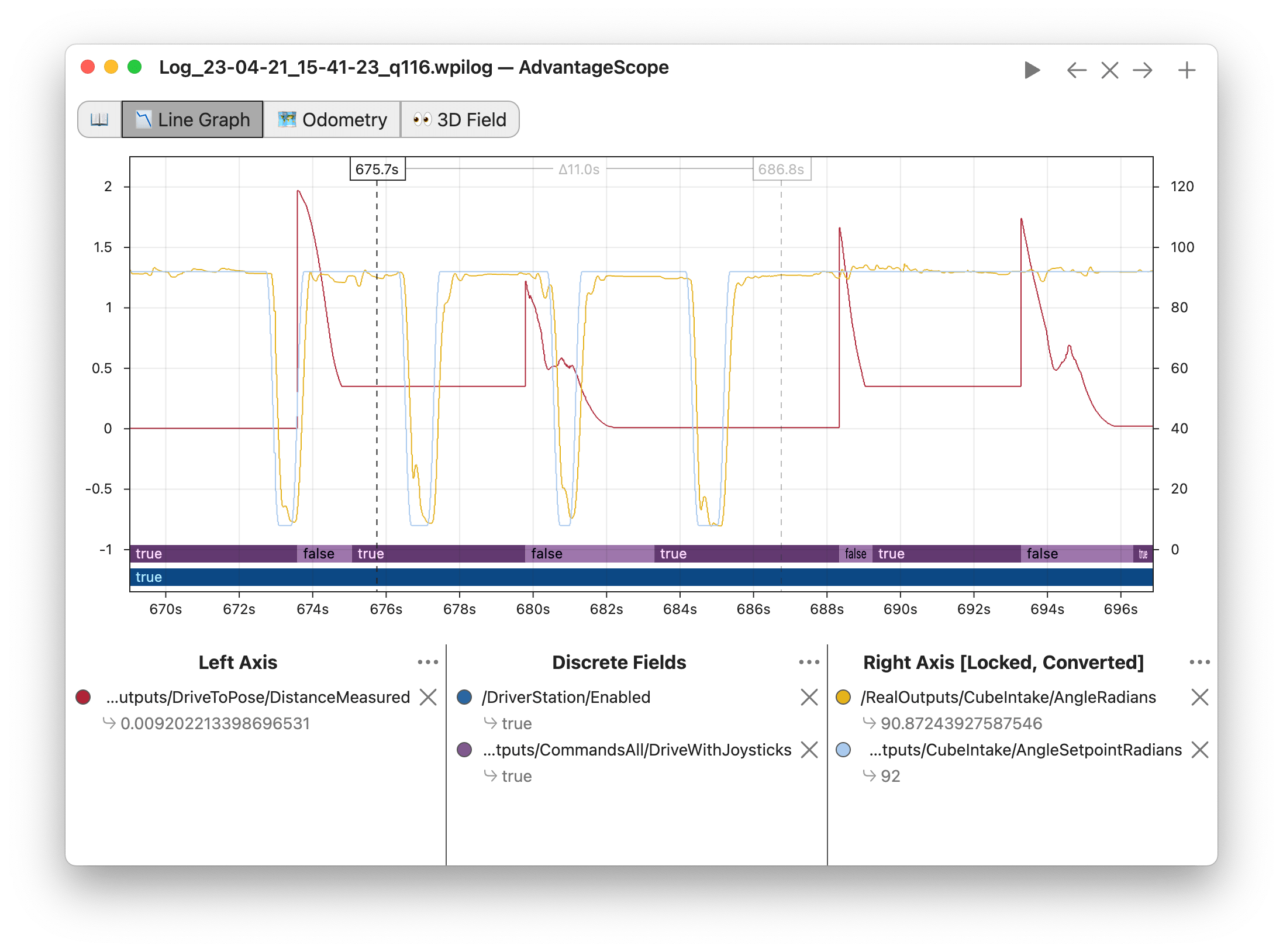Parcelas
El vidrio sobresale en el trazado de datos de alto rendimiento y exhaustivos de las Tablas de Red. Algunas características incluyen gráficos de tamaño variable, gráficos con múltiples ejes Y y la capacidad de pausar, examinar y reanudar los gráficos.
Crear una parcela
Se puede crear un nuevo widget de la parcela seleccionando el botón Plot en la barra del menú principal y luego haciendo clic en New Plot Window. Se pueden añadir varias parcelas individuales a cada ventana de la trama. Para añadir un gráfico dentro de una ventana de gráficos, haga clic en el botón Add plot dentro del widget. Luego puedes arrastrar varias fuentes del widget Tablas de Red dentro del gráfico:
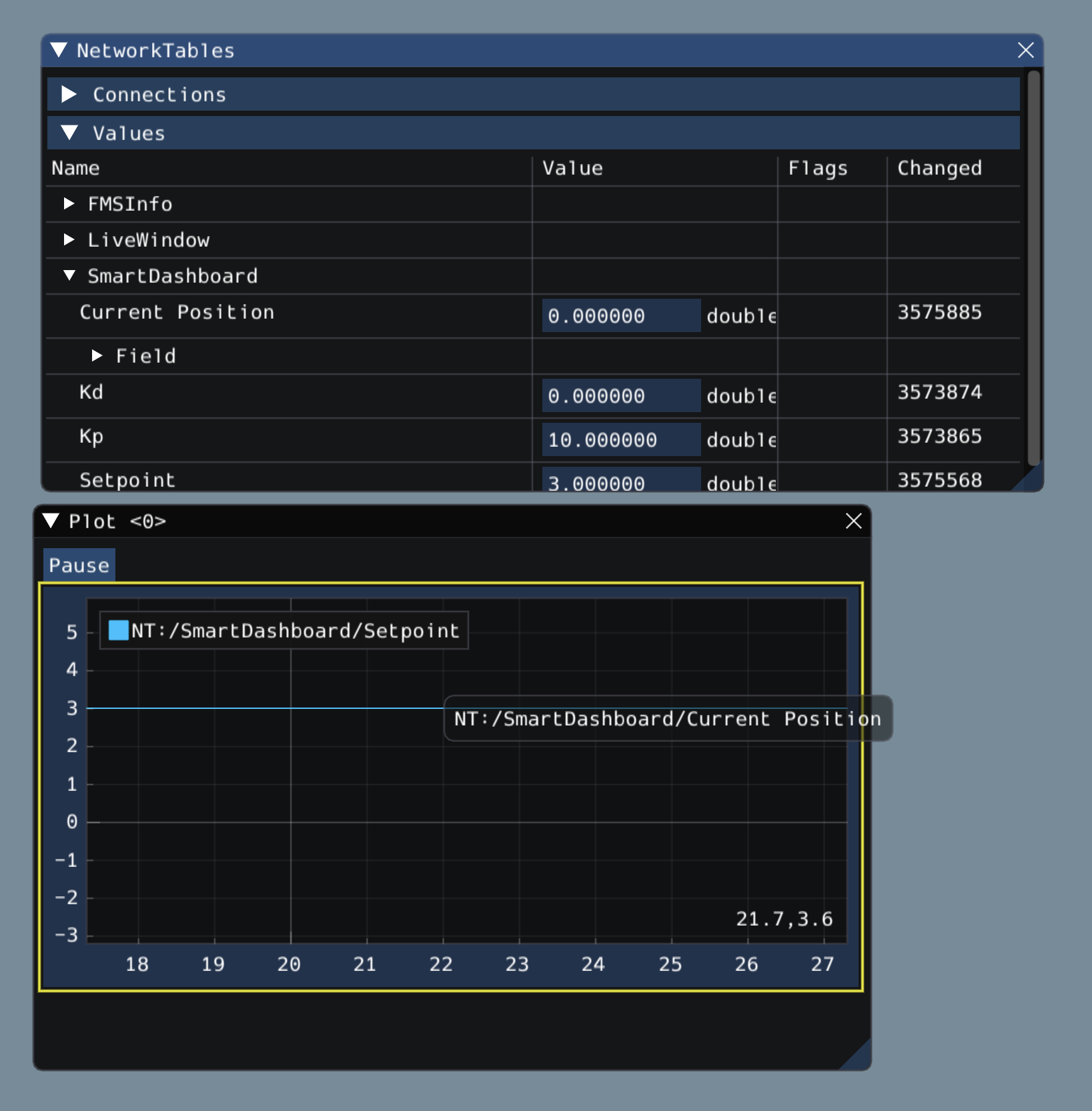
Manipulación de parcelas
Puedes hacer clic y arrastrar en el gráfico para moverte y desplazarte por encima del gráfico para acercar y alejar los ejes y. Haciendo doble clic en el gráfico para que los límites de zoom y de los ejes se ajusten a todos los datos que se están trazando. Además, al hacer clic con el botón derecho del ratón en el gráfico, se le presentarán una gran cantidad de opciones, incluyendo si desea mostrar los ejes y secundarios y terciarios, si desea bloquear ciertos ejes, etc.
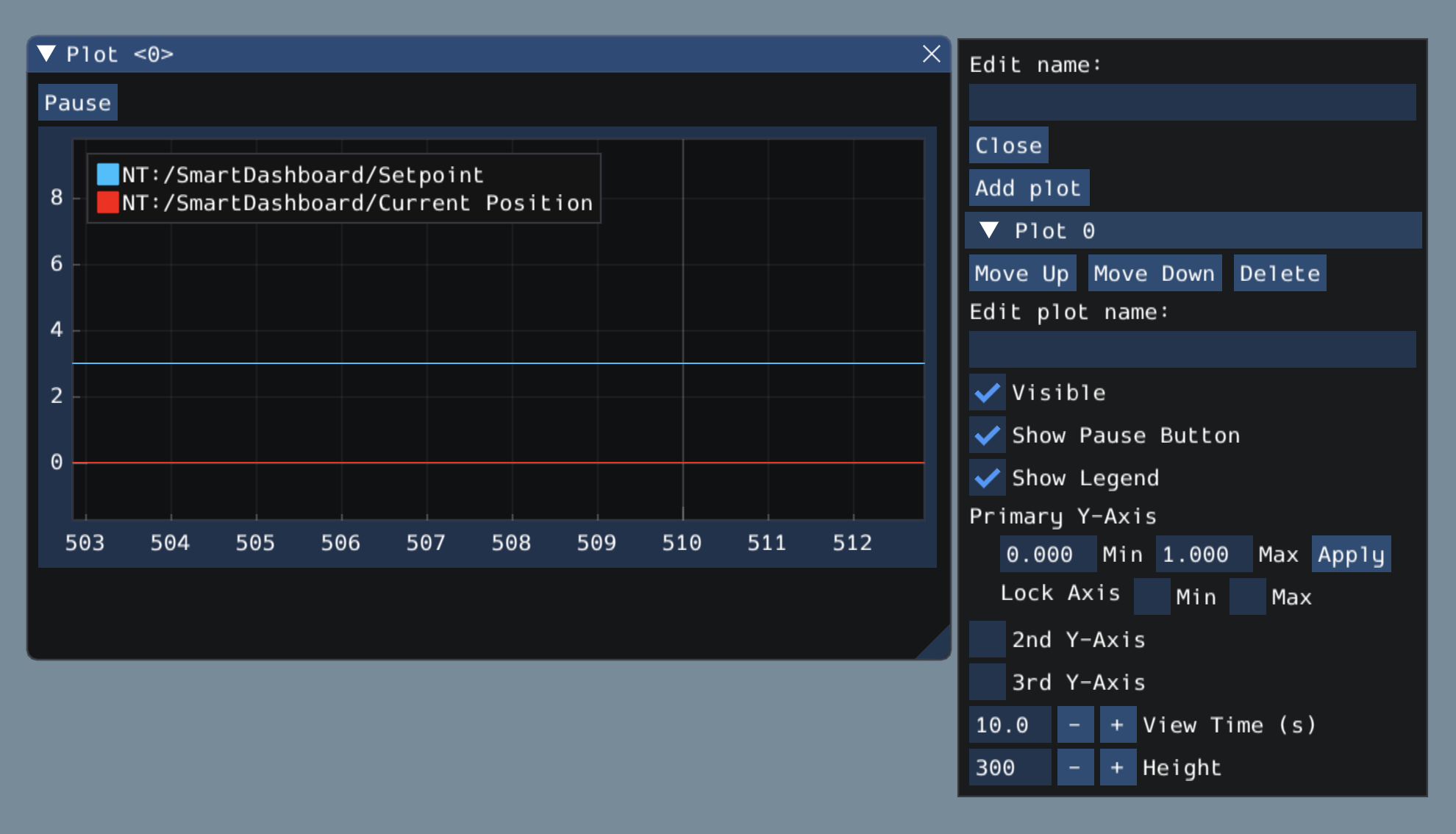
Si elige poner a disposición ejes y secundarios y terciarios, puede arrastrar las fuentes de datos a esos ejes para hacer que sus líneas se correspondan con el eje deseado:
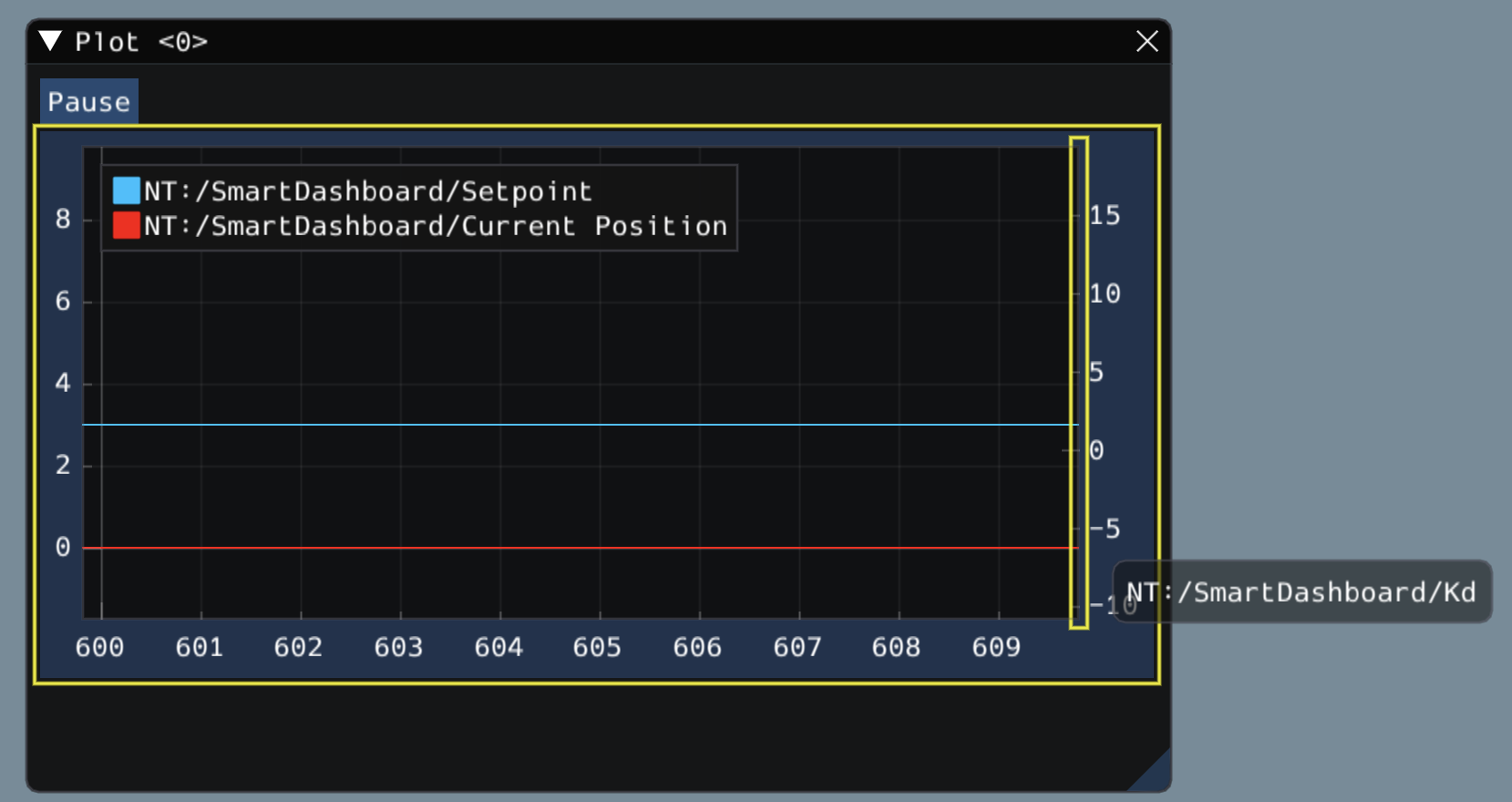
Luego, puede bloquear ciertos ejes para que su rango siempre permanezca constante, independientemente de la panorámica. En este ejemplo, el rango del eje secundario (con la entrada /SmartDashboard/Kp) se bloqueó entre 9 y 12.
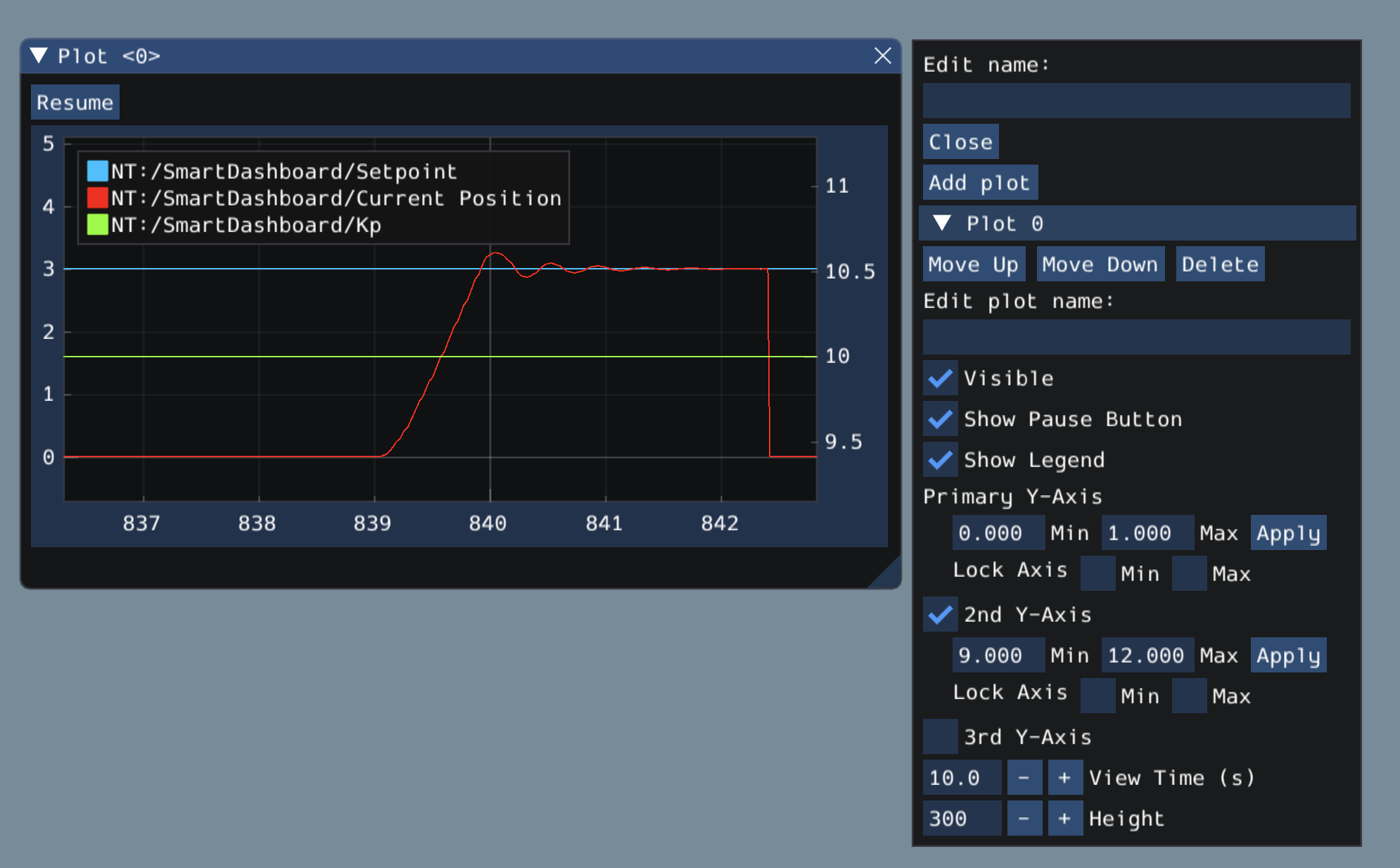
Plotting with AdvantageScope
AdvantageScope is an alternative option for creating plots, including from data recorded to a log file using WPILib data logs. See the documentation for the line graph tab for more details.